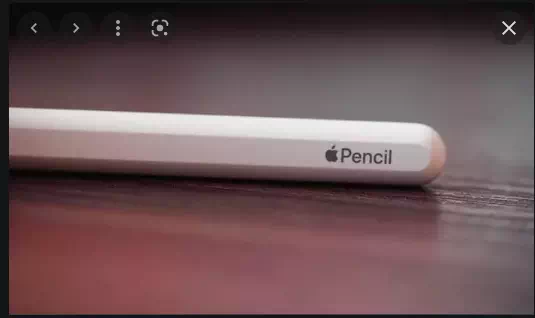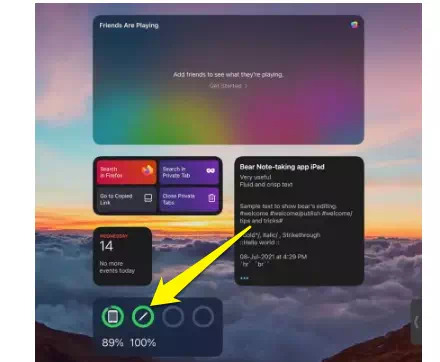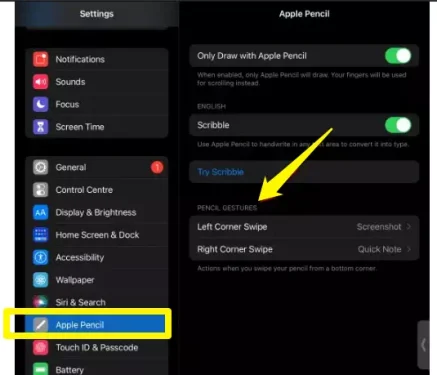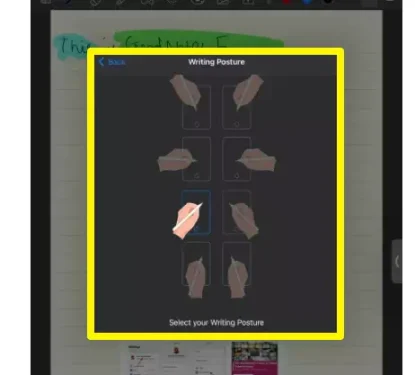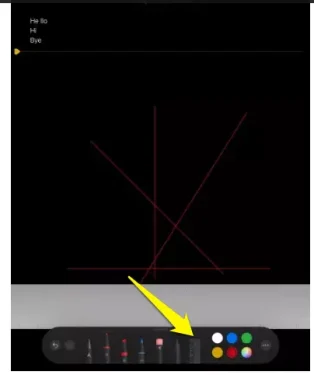Kando na kuwa kimbilio la wasanii na wataalamu sawa, iPad imethibitisha kuwa kitovu cha burudani na muhimu zaidi ya kufanya kazi. Zaidi ya hayo, ikiwa una Penseli ya Apple ya kizazi chochote, tayari unajua jinsi ilivyo rahisi kuzunguka iPad na kuokoa muda muhimu. Walakini, labda hujui njia zote bora ambazo unaweza kutumia Penseli yako ya Apple kwa uwezo wake kamili. Kwa hivyo, ikiwa unamiliki Penseli ya Apple na ungependa kupata kilicho bora zaidi, tumeunda orodha ya vidokezo na mbinu 20 bora za Penseli za Apple ambazo unaweza kutumia ili kuongeza matumizi yako mnamo 2021.
Vidokezo na Mbinu za Penseli ya Apple (2021)
Makala haya hayana vidokezo rahisi vya kawaida vya Penseli ya Apple pekee bali pia ishara za hali ya juu na mojawapo ya vipengele bora zaidi vya iPadOS 15 ambavyo unaweza kutumia kufanya kazi yako kwa haraka na kwa ufanisi zaidi. Tumia jedwali lililo hapa chini kuruka kwenye hila yoyote ya Penseli ya Apple inayokuvutia.
1. Oanisha Penseli yako ya Apple papo hapo
Sote tunajua hisia ya kupata kifaa kipya lakini tunasubiri bila kikomo simu au kompyuta kibao inapokitambua kupitia bluetooth. Penseli ya Apple haina shida kama hiyo.
kwangu Kizazi cha kwanza cha Penseli ya Apple, ondoa tu kifuniko cha nyuma cha Penseli ya Apple na ingiza kiunganishi kwenye bandari ya umeme kwenye iPad.
inafanya kazi na: Kizazi cha kwanza cha Penseli ya Apple
wahitaji wamiliki Kizazi cha pili cha Penseli ya Apple ili kuambatisha stylus kwenye kiunganishi cha sumaku kilicho kando ya iPad.
Kwa hatua zote mbili, hakikisha kuwasha Bluetooth kwenye iPad yako. Baada ya kuambatishwa, utaona ujumbe rahisi wa kuoanisha. Bonyeza " paired” itakuwa Sanidi Penseli ya Apple bila hatua zaidi!
inafanya kazi na: Kizazi cha pili cha Penseli ya Apple
2. Tumia Penseli ya Apple na iPad imefungwa
Kwa hivyo ulipenda kipengele cha Quick Note lakini ungependa kuandika mambo bila kufungua iPad yako. Kweli, bahati kwako, kuna kipengele ambacho unaweza kuchukua fursa ya kufanya hivi. Unachohitajika kufanya ni kuchukua Penseli ya Apple na bonyeza juu yake mara moja kwenye skrini iliyofungwa. Ujumbe mpya utafunguliwa ambapo unaweza kuandika na kuchora chochote unachotaka bila kufungua iPad yako. Madokezo yote unayounda yatahifadhiwa ndani Programu ya Vidokezo ambapo unaweza kuihariri baadaye.
Ikiwa kipengele hiki hakifanyi kazi kwako, huenda kikazimwa kwa chaguomsingi. Nenda tu kwa Mipangilio > Vidokezo na chini funga skrini na kituo cha kudhibiti, Unaweza kuiendesha. Unaweza pia kuiweka ili kuunda dokezo jipya kila wakati au kurudisha dokezo la mwisho.
inafanya kazi na: Penseli ya Apple ya kizazi cha XNUMX na XNUMX
3. Scribble na Apple Penseli
Iliyoletwa awali katika iPadOS 14, Scribble imesalia kuwa kipengele muhimu ambacho huongeza Penseli ya Apple na vipengele vyenye nguvu. Kutumia Scribble huleta hila nyingi ambazo huongeza ncha ya Penseli ya Apple na kuongeza kazi za kuhariri.
Unaweza kutumia Scribble kubadilisha mwandiko kuwa maandishi, na kufuta sehemu ya maandishi mara yanapochanganuliwa. Zaidi ya hayo, unaweza kuchora mstari juu ya maandishi unayotaka kuchagua, ingiza neno kati ya sentensi na hata kuchanganya au kuondoa herufi pamoja.
Ili kuwezesha Scribble kwenye iPad yako, nenda tu Mipangilio > Apple Penseli na uwashe Scribble na uko tayari . Unaweza kutumia scribble kwenye programu za kuhariri maandishi kwa urahisi.
inafanya kazi na: Penseli ya Apple ya kizazi cha XNUMX na XNUMX
4. Tumia ishara za kucharaza za Penseli ya Apple
Ingawa kipengele cha Scribble ni muhimu, inaweza pia kuudhi kutumia ikiwa unahitaji kufuta maandishi, kuchagua maandishi na kufanya vitendo vingine vya kawaida. Kwa bahati nzuri, kipengele cha Scribble kinakuja na rundo la ishara muhimu sana ambazo zinaweza kufanya maisha yako kuwa rahisi sana. Ishara hizi ni angavu na rahisi kutumia. Hapa kuna ishara za maandishi za Penseli ya Apple ambazo unaweza kutumia:
- Futa maandishi: Futa maandishi unayotaka kufuta
- Chagua maandishi: Chora mduara juu ya maandishi unayotaka kuchagua
- Weka maandishi: Gusa na ushikilie mahali unapotaka kuongeza neno (au maneno). IPad yako hivi karibuni itatoa nafasi kati ya maneno na utaweza kucharaza tu kuongeza maandishi yoyote unayotaka kujumuisha.
- Unganisha maneno: Ikiwa uandishi kwa bahati mbaya utageuza neno kuwa maneno mawili (kwa mfano, kama "hello" imeandikwa kama "hello"), unaweza kuchora mstari kati ya maneno mawili na yataunganishwa pamoja.
- Maneno tofauti: on Kinyume chake, ikiwa maneno mawili yameunganishwa pamoja kimakosa, unaweza kuchora mstari katikati ya neno unalotaka kutenganisha.
5. Kivuli na Penseli ya Apple
Ikiwa wewe ni msanii, utafurahi kujua kwamba unaweza kutumia Penseli ya Apple kuweka kivuli kwenye kazi yako ya sanaa. Ili kufanya hivyo, unaweza tu kuinamisha Penseli ya Apple na kuanza kutumia shinikizo jinsi ungefanya ikiwa unatumia penseli halisi. Penseli ya Apple inajua wakati wa kuinamisha na utaona athari kwenye skrini unapojaribu kuweka kivuli kwa njia hii. Inavutia na inafanya kazi vizuri sana.
6. Chaji kalamu yako kwa ufanisi
Kuna njia tofauti za kuchaji Penseli ya Apple. Ndani ya kisanduku cha penseli, unapata adapta ya Umeme ambayo unaweza kutumia kuanzisha muunganisho kati ya chanzo cha umeme na penseli. Walakini, kuna njia rahisi za kuchaji Penseli yako ya Apple.
Unaweza kutoza Kizazi cha kwanza cha Apple Penseli kwa kuondoa kifuniko cha nyuma na kuiingiza kwenye bandari ya umeme ya iPad. Penseli huchaji haraka ili usisubiri muda mrefu kabla ya kuanza kuitumia tena.
inafanya kazi na: Kizazi cha kwanza cha Penseli ya Apple
و Kizazi cha 2 Penseli ya Apple ni bora zaidi. Apple Penseli huchaji kwa kuichomeka tu kondakta magnetic yapatikana upande iPad. Utaona arifa ndogo ambayo itatokea kwa sekunde moja na kalamu itaanza kuchaji. Tumia Penseli hii ya Apple kwa muda wa kutosha na itakuwa tabia kabla hujaijua.
inafanya kazi na: Kizazi cha pili cha Penseli ya Apple
7. Onyesha kwa urahisi betri iliyobaki
Je! ungependa kuangalia hali ya betri ya Penseli ya Apple? Si tatizo. Njia rahisi ya kuangalia betri ya Penseli ya Apple ni kutumia kipengele cha betri mpya. Ukiwa na wijeti mpya za iPadOS 15 kwenye skrini ya kwanza, ni rahisi zaidi kuliko hapo awali. Rejelea mwongozo wetu wa kuongeza wijeti na ukishamaliza, utaweza kuona hali ya betri ya Apple Penseli yako kwa urahisi wakati wowote unapotaka.
Vinginevyo, unaweza kwenda Mipangilio > Penseli ya Apple Na angalia betri ya Penseli ya Apple kutoka hapo.
inafanya kazi na: Penseli ya Apple ya kizazi cha XNUMX na XNUMX
8. Badilisha kwa urahisi ncha ya Penseli yako ya Apple
Unapotumia Penseli yako ya Apple kila siku, unaweza kuanza kuhisi upinzani huku kidokezo kikisonga kwenye skrini. Hii ni ishara kwamba ncha yako ya Penseli ya Apple imechakaa na inahitaji kubadilishwa. Sio tu kwamba kutumia penseli yenye ncha iliyovaliwa huzuia uzoefu wako, inaweza kusababisha uharibifu wa kudumu kwa skrini. Kama sheria, badilisha kichwa cha Penseli ya Apple kila baada ya miezi mitatu .
Kubadilisha ncha ni rahisi sana, hila ni kufuta ncha kwa kugeuka kinyume cha saa , kisha uiondoe. Ukimaliza, weka kidokezo cha Penseli yako mpya ya Apple juu ya ncha ya dhahabu ambayo utaona na ukizungushe. mwendo wa saa ili kuiweka mahali. Na wewe ni tayari! Rudia kidokezo hiki cha Penseli ya Apple kila baada ya miezi mitatu ili kukaa mbele ya mchezo.
inafanya kazi na: Penseli ya Apple ya kizazi cha XNUMX na XNUMX
9. Kumbuka Haraka
Miongoni mwa wingi wa vipengele ambavyo vilianzishwa katika iPadOS 15, Kidokezo cha Haraka labda ni mojawapo ya muhimu zaidi. Kwa ufupi, Kidokezo cha Haraka hukuruhusu kutoa kidokezo cha haraka ili kuandika chochote haraka. Watumiaji wa Penseli ya Apple wanaweza kutazama Kidokezo cha Haraka kwa kutelezesha kidole juu kutoka kwenye kona kulia chini kwa iPad.
Kisha unaweza kutumia Kidokezo cha Haraka kuandika chochote na hata kuunda viungo vya programu na anwani zingine. Hata hivyo, jambo la kuvutia zaidi ni hilo hata kama sivyo Una Penseli ya Apple, unaweza kutekeleza ishara na kuandika kwa haraka. Kwa hivyo wakati mwingine utakapojisikia mvivu kufungua Penseli yako ya Apple, tumia kidokezo hiki rahisi.
inafanya kazi na: Penseli ya Apple ya kizazi cha XNUMX na XNUMX
10. Piga picha ya skrini na Penseli ya Apple (na Markup!)
Ujanja muhimu sana tunaopenda kuhusu Penseli ya Apple ni uwezo wa kunasa kwa haraka sehemu yoyote ya skrini ya iPad na kuanza kuifanyia mabadiliko mara moja. Ni rahisi sana kuchukua picha ya skrini na Penseli ya Apple. Telezesha tu juu na penseli kutoka kona ya chini kushoto kwa skrini na mfumo utachukua chochote ambacho skrini ilikuwa inaonyesha.
Sasa unaweza kuweka alama kwenye skrini yako kwa urahisi kwa kutumia zana ulizopewa. Unaweza kuangazia vitu vyovyote muhimu, uviweke alama kwa Penseli ya Apple, kupaka rangi kwenye paji mbalimbali za matumizi na hata kufuta au kubadilisha vitu kuwa. Kifutio cha Pixel Kwa usahihi zaidi. Kila kitu kikishakamilika, bofya kitufe cha kushiriki hapo juu ili kutuma picha ya skrini. Tumia kidokezo hiki cha Penseli ya Apple wakati mwingine unapohitaji kupata alama.
zawadi: Ikiwa unahitaji kupiga picha ya skrini inayoweza kusongeshwa, gusa Chaguo Ukurasa kamili Kufanya hivyo.
inafanya kazi na: Kizazi cha kwanza na cha pili cha
11. Badilisha Ishara za Haraka za Penseli ya Apple
Iwapo wewe ni mtu wa kushoto kama mimi au unataka tu kubadilisha mwonekano wako wa Kidokezo cha Haraka na Picha ya skrini na Penseli yako ya Apple, utafurahi kujua kuwa unaweza kuifanya. Nenda tu kwa Mipangilio > Penseli ya Apple na chini ishara za penseli , unaweza kubadilisha vitendo Tembeza kona ya kushoto na kulia na matakwa yako.
Baada ya kusasisha toleo jipya la beta la iPadOS 15, unaweza hata kuzima chaguo hilo kabisa. Watu wanaotatizika na ishara maalum wanapaswa kuangalia kidokezo hiki cha Apple Penseli ili kuifanya.
inafanya kazi na: Penseli ya Apple ya kizazi cha XNUMX na XNUMX
12. Badilisha mwandiko kuwa maandishi
Ujanja huu mzuri huchukua chochote kile ambacho kidokezo cha Penseli yako ya Apple huandika na kuibadilisha kiotomatiki kuwa maandishi. Kwa hiyo, ikiwa umechoka kutumia kibodi kwenye skrini, fungua tu maelezo, na uguse ikoni penseli , na uchague chombo cha kuandika kwa mkono . Sasa anza kuandika na Penseli yako ya Apple na utazame inapobadilika kiotomatiki hadi maandishi na kuhamia kwenye upau wa maandishi. Sasa unaweza kuendelea kuandika insha yako au misururu ya nasibu na kuirekodi katika maandishi bila hatua zozote za ziada.
zawadi: Unaweza hata kukata kubadilisha madokezo yaliyoandikwa kwa mkono kuwa maandishi na kuyabandika kwenye programu. Wewe tu na kuchagua chombo cha uteuzi Kutoka kwa zana ya zana, duara madokezo unayotaka kunakili, kisha uguse juu yake ili kuchagua " nakala kama maandishi" . Sasa unaweza kubandika maandishi haya kupitia programu yoyote ili kufanya hoja iliyoandikwa mapema.
inafanya kazi na: Penseli ya Apple ya kizazi cha XNUMX na XNUMX
13. Rahisi kushikamana kati ya vifaa
Wamiliki wa Penseli za Apple ambao wanamiliki wataipenda pia iPhone Kwa iPads hiyo ni hila kidogo. Unaweza kunakili na kubandika maandishi kwa urahisi kwenye iPad na iPhone yako Bila Tumia programu au mpangilio wowote wa ziada. unahitaji tu Imenakiliwa Chochote unachotaka kwenye iPad yako kisha chukua simu yako. Bonyeza kwa muda mrefu kwenye skrini ya simu na utaona chaguo bandika ndani nakusubiri. Hata hivyo, fahamu kwamba unahitaji kuingia katika akaunti sawa ya Apple na kuwasha mtandao kwenye vifaa vyote viwili ili hila hii ifanye kazi.
inafanya kazi na: Penseli ya Apple ya kizazi cha XNUMX na XNUMX
14. Kurekebisha nafasi ya kuandika na kukataa kiganja
Habari njema ni kwamba Penseli ya Apple inakuja na Kukataliwa kwa Palm kumewezeshwa na kusanidiwa moja kwa moja . Kwa hivyo unapoandika au kuchora chochote, hakikisha kiganja chako hakitaacha alama zozote kwenye skrini. Walakini, tuseme unaandika madokezo na unataka kurekebisha mpangilio huu na hata mkao wako wa uandishi. Habari njema ni kwamba baadhi ya programu za wahusika wengine zina mipangilio ya kukataa mitende ambayo unasumbua nayo.
GoodNotes 5. ina Kwa mfano kwenye mipangilio ya Stylus na Palm Rejection ambayo unaweza kurekebisha kulingana na mahitaji yako. Ili kufikia mpangilio huu, unahitaji tu Gusa mara mbili juu chombo cha kalamu Ukiwa ndani ya hati ya GoodNotes na uchague Stylus na Kukataa Palm . Hapa utaona mipangilio ya kurekebisha nyeti Palm alikataa hata kubadilika hali ya kuandika Uko kati ya chaguzi nyingi zinazopatikana. Tumia hila hii muhimu wakati mwingine utakapopata michoro iliyopotea ambayo haikutoka kwa Penseli yako ya Apple.
inafanya kazi na: Penseli ya Apple ya kizazi cha XNUMX na XNUMX
15. Chora mistari iliyonyooka kwa urahisi
Wacha tuseme ukweli, sisi sio Leonardo da Vinci. Unapochora uundaji huu mzuri, utaharibu kwa bahati mbaya mistari yako na kuifanya ipotoshwe. Kwa bahati nzuri, iPad ina hila nadhifu juu ya sleeve yake ambayo inahakikisha hutawahi kuchora mstari uliokwama tena.
Wakati mwingine utakapochora kitu kwenye Vidokezo, chagua rula kutoka sehemu ya chini kulia ya kisanduku cha zana na ukiweke kwenye pembe unayotaka. Sasa weka Penseli ya Apple kwenye mizani na uondoe!
inafanya kazi na: Penseli ya Apple ya kizazi cha XNUMX na XNUMX